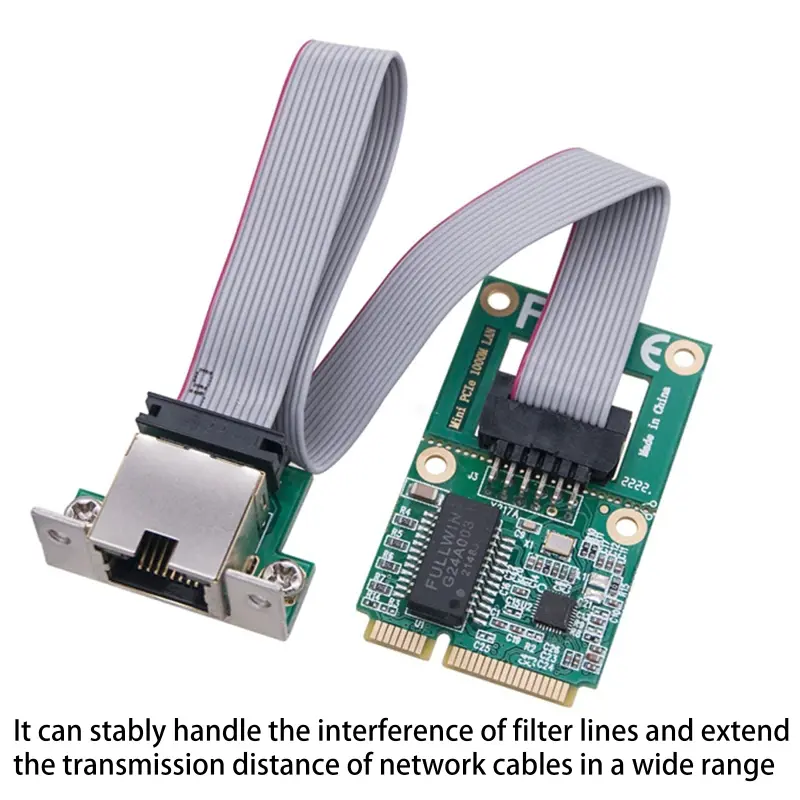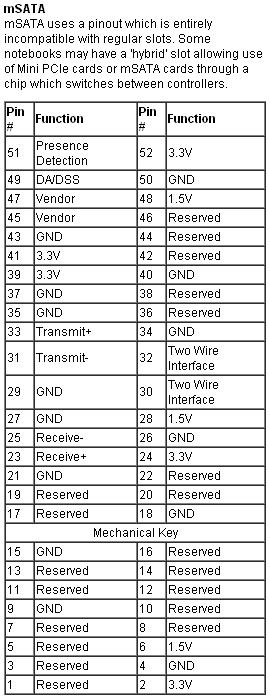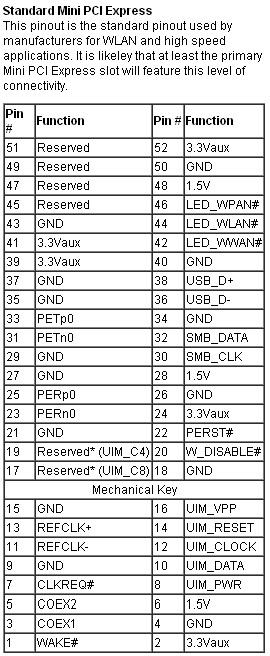mini PCI-E Wi-Fi адаптер в десктопе
Добрый день,
Решил оформить небольшую заметку, которая возможно будет кому то полезна.
Моя материнская плата Asus V Gene, имеет плату расширения которая позволяет установить mSATA жесткий диск а также какой либо half size mini PCI-e девайс. Изначально я думал занять оба слота, в первый поставить SSD для кеширования HDD, во второй wi-fi адаптер т.к. проводной сети у меня к сожалению нет.
От первой идеи я отказался т.к. судя по последним статьям она имеет как плюсы так и минусы, причем последние нивилируют плюсы. Кроме того я минимизировал объем данных на HDD и почти все что мне нужно храню на SSD.
А вот wi-fi адаптер я все же приобрел. Впринципе мой текущий USB адаптер (D-Link DWA-160) достаточно не плохо .
реклама
Добрый день,
Решил оформить небольшую заметку, которая возможно будет кому то полезна.
Моя материнская плата Asus V Gene, имеет плату расширения которая позволяет установить mSATA жесткий диск а также какой либо half size mini PCI-e девайс. Изначально я думал занять оба слота, в первый поставить SSD для кеширования HDD, во второй wi-fi адаптер т.к. проводной сети у меня к сожалению нет.
От первой идеи я отказался т.к. судя по последним статьям она имеет как плюсы так и минусы, причем последние нивилируют плюсы. Кроме того я минимизировал объем данных на HDD и почти все что мне нужно храню на SSD.


Почему я купил антенны для ноутбука? Покопавшись по интернету я понял что для подключения полноценных антен мне нужен переходник + сами антены, причем не простые а Dual Band (данный вопрос вызывает сомнения). В итоге получался какой то не бюджетный ценник, тогда как ноутбучные антены стоят копейки, вот я и решил попробовать, не заработает выброшу.

Когда собирал систему несколько недель назад, был уверен что смогу поставить адаптер без разбора компа. К сожалению это не совсем возможно т.к. адаптер обязательно надо прикручивать к плате винтами, хорошо что над ним были вентиляционные отверствия в верхней крышке корпуса, тем не менее кулер процессора пришлось все же снять.
Подключив адаптер, я положил антены на разные стороны корпуса чтобы провести тесты. Ниже приведены лучшие результаты примерно из 10 попыток, адаптеры включали по переменно несколько раз. Я подключил только одну пару антенн т.к. спешил попробовать что получится.


Больший результат показал новый адаптер, причем он практически достинг максимальной скорости которую мне подает провайдер. Думаю что если подключить все три антены, да еще не ноутбучные а полноценные, то можно ожидать скоростей сравнимых со 100Мб езернетом.
Подпишитесь на наш канал в Яндекс.Дзен или telegram-канал @overclockers_news — это удобные способы следить за новыми материалами на сайте. С картинками, расширенными описаниями и без рекламы.
SATA-низация Wi-Fi, или Сказ о том, что в mini PCI-e вставляется
Наверное, не ошибусь, если предположу, что в списке самых популярных запросов в интернет есть вопрос: «можно ли вместо Wi-Fi воткнуть SSD». Многие со временем привязываются к хорошим вещам, и не спешат их менять. Это же, хотя и в меньшей степени из-за скорости развития технологий, относится к ноутбукам. Часто человека всё устраивает и аппарат работает стабильно, но… если есть возможность, хочется его немного улучшить, чтобы не покупать новый, который может быть окажется менее качественным ведь, чем дальше, тем всё более «одноразовые» товары выпускаются и у многих уже есть на этот счет мнение-фобия.
Недавно я и сам столкнулся с этим вопросом. «На улице темнело, сидел я за столом, мой друг сидел напротив, болтал о том о сём…» После очередной опрокинутой рюмки «Havana Club», разбавленной санкционной «Колой», он сказал, что есть у него в старом ноутбуке разъемы: «не знаю для чего именно, но видел похожие ССД на Али, может можно туда его поставить, и ноутбук станет ещё лучше работать? А то мой диск почти заполнен, может от этого и подтупливает.» Поскольку ноутбук и вправду был не очень современный (но и не настолько плох, чтобы не соответствовать его потребностям в серфинге интернет), я понимал, что разъема M.2 там быть не должно, а значит там какая-то более древняя его реинкарнация. И конечно же, я не мог допустить, чтобы в его глазах померк мой образ разбирающегося в электронике и технике человека, но и ответить точно не мог. Ответил ему я известной фразой, которую так любит повторять в таких случаях моя жена: «Я не могу думать об этом прямо сейчас… Я подумаю об этом завтра».
А завтра наступило стремительно быстро и, хотя моя жена и говорит, что от меня «обещанного три года ждут», в опровержение её слов, выждав положенное этикетом время на приведение себя в порядок и тому подобное, запросил фото того самого разъема.
Фото меня слегка удивило. Подходящих с виду разъёмов оказалась даже два. Один выглядел похоже на такой, куда можно вставить SSD mSATA, а второй на такой, куда можно вставить диск M.2. Каким-то внутренним чутьем подозревая, что не все так просто, спросил, зачем оно ему надо и какой основной диск у него стоит сейчас. Выяснилось, что с завода стояла 500Гб версия обычного SATA жесткого диска. На предложение махнуть его на такой же SSD, в ответ получил невнятное: «ну там все мои данные, еще навернутся, лучше б добавить просто отдельным». Погуглив по названию модели HP EliteBook 755 G2, убедился, что такого еще никто не делал (возможно плохо искал), и вероятно сделать такое мала. При этом при всем поиск выдал кучу устройств под mini PCI-е, начиная от SATA контроллера, разведенного на два стандартных порта под шлейфы, заканчивая гигабитной сетевой картой.
Пораскинув мозгами и вспомнив известную поговорку, ошибочно приписываемую Лаврентию Павловичу: «Попытка не пытка…», сделал заказ на Озон сразу на оба типа диска размером по 128Гб. Чем хорош Озон – тем, что всегда можно попробовать и, если не подошло, вернуть. Думаю, это знают многие и активно этим пользуются. Да, размеры были вдвое длиннее подходящих, но вставить на попробовать, чтобы потом найти нужного размера, это не мешало. Диски были выбраны: mSATA (потому что других под Mini PCI-E не знаю) и M.2 NGFF, так как второй разъем напоминал M.2 b-key. SSD диск Azerty Bory mSATA 128 ГБ и SSD диск Azerty M.2 2280 NGFF 128 ГБ
Позже узнал, что с разъемом M.2 b-key вроде как существуют NVMe диски PCI-E x2, но я таких не встречал.
Как и ожидалось, ни один из дисков не увиделся. Никак. Ни в БИОС, ни в управлении дисками в Windows. Вероятно, потому, что производитель не подвел необходимые линии SATA на разъем. Кстати, если кому-то любопытно, вот варианты распиновок ниже.
Впрочем, я и не питал особых надежд, в отличии от друга. Ему я сразу сказал, что вероятность мала, примерно процентов пять, что заработают. Но услышал в ответ: «Значит шанс всё-таки есть! Заказывай!».
После всех «мучений» я все же смог уговорить товарища на замену жесткого диска HGST 7200 об/мин на SSD вдвое большего размера, объяснив, что после клонирования информации, первый всё равно останется у него на полочке или в шкафу, как архивная копия.
Какие выводы из всего можно сделать? Если у Вас около разъема нет информации о поддержке mSATA, если в информации на сайте и в руководстве об этом тоже не указано, если в сети не нашли подтверждения о том, что замена возможна, нечего и пытаться совершить замену Wi-Fi модуля твердотельным диском.
Адаптер PCIe-miniPCIe: подключаем модули от ноутбука к обычному ПК
Ради компактности в ноутбуках используются комплектующие довольно специфичных форм-факторов, которые при этом теряют совместимость с обычными ПК, но необходимость подключать их туда иногда всё-таки возникает.
Сегодня мы рассмотрим адаптер. позволяющий установить miniPCIe устройство в обычный PCIe разъём.
Таблица назначения контактов разъёма PCIe выглядит так: 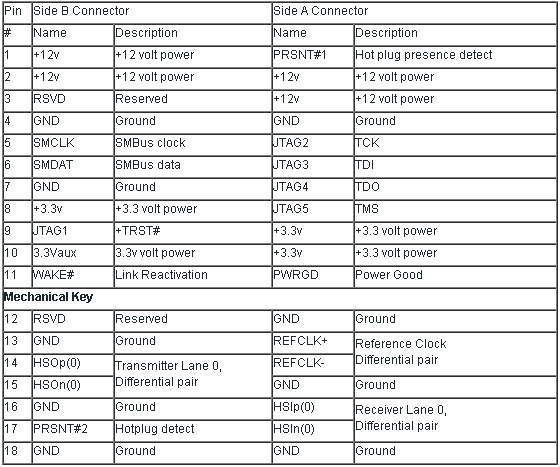
В ноутбуках, как правило, используется PCI-Express x1 в формате MiniPCI-E. 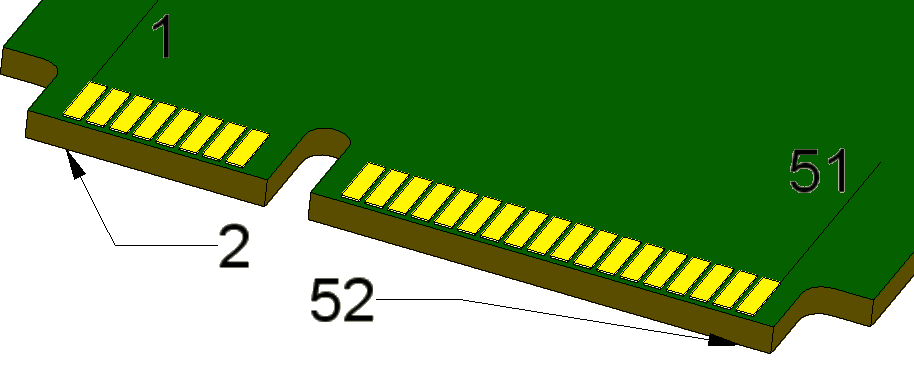
На разъём для карты выведены две дифференциальных пары линий данных, дифференциальная пара линий тактового сигнала REFCLK, две линии интерфейса SMBus, линии управления питанием WAKE# и PERST#, а также линии питания и заземления (По сравнению с PCI-E настольных ПК убраны JTAG и линия питания +12В, добавлены линия питания +1,5В, 3 линии подключения светодиодов, показывающих активность беспроводных интерфейсов, дифференциальная пара линий данных интерфейса USB 2.0 и набор линий для подключения SIM-карты). 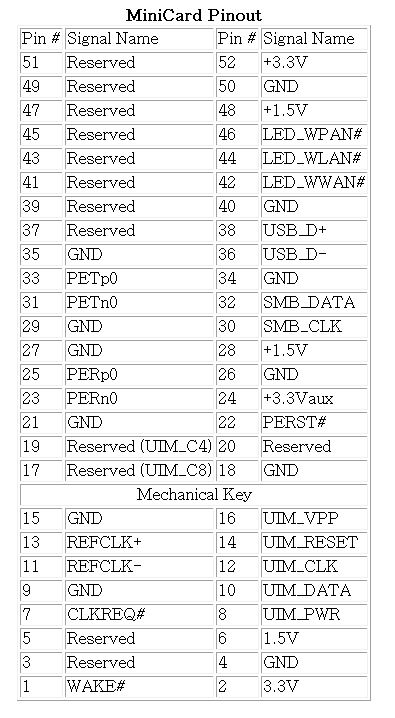
Поствляется адаптер в обычном полиэтиленовом пакете. Антистатическая защита и диск с ПО в комплекте отсутствуют за ненадобностью — адаптер является пассивным устройством. 
На лицевой стороне печатной платы расположены разъём miniPCIe и стабилизатор напряжения 3,3В. С платой поставляется пара антенн, так как в основном miniPCIe устройства — это WiFi карты. Для желающих сэкономить 50 центов есть вариант поставки без антенн. 
На обратной стороне платы радиоэлементов нет. 
Сборка устройства интуитивно понятна — ставим карту в разъём под наклоном, прижимаем к опорным бобышкам, закрепляем парой винтов(в комплект не входят), подключаем к ней разъёмы антенн и накручиваем сами антенны. Так как пара стоек, предназначенных для крепления плат половинного размера, не является съёмной, то могут возникнуть проблемы с установкой полноразмерных плат с компонентами на обратной стороне, но в наше время такие платы уже редкость.

После этого конструкцию можно вставить в PCIe разъём и перейти к установке драйверов карты miniPCIe. 
Так как переходник является пассивным устройством(по сути — набор контактов в корпусе), то он не оказывает влияния на скорость работы и не появляется в диспетчере устройств;)
Так как в разъёме PCIe отсутствуют линии данных интерфейса USB, то через адаптер в его исходном состоянии не будут работать WiFi карты на чипах Realtek RTL8178, а в совмещённых картах WiFi+Wimax, WiFi+BT — соответственно функции Wimax и BT. Если это критично для работы, то проблема решаема допайкой витой пары проводников на контакты 36 и 38 разъёма miniPCIe от USB гребёнки на материнской плате(расположение контактов miniPCIe приведено выше).
Для желающих сэкономить 6,5 долларов существует шаблон для самостоятельного изготовления адаптера методом ЛУТ. 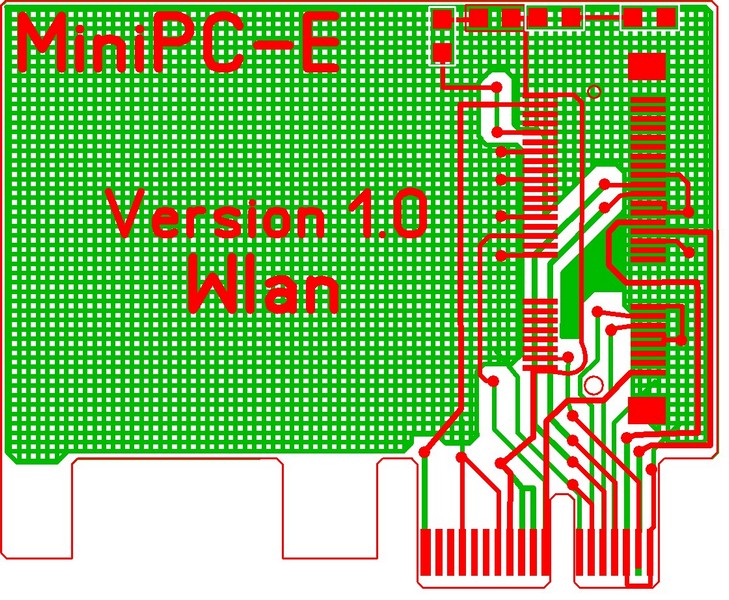
Файл распечатывается из программы Sprint-Layout… 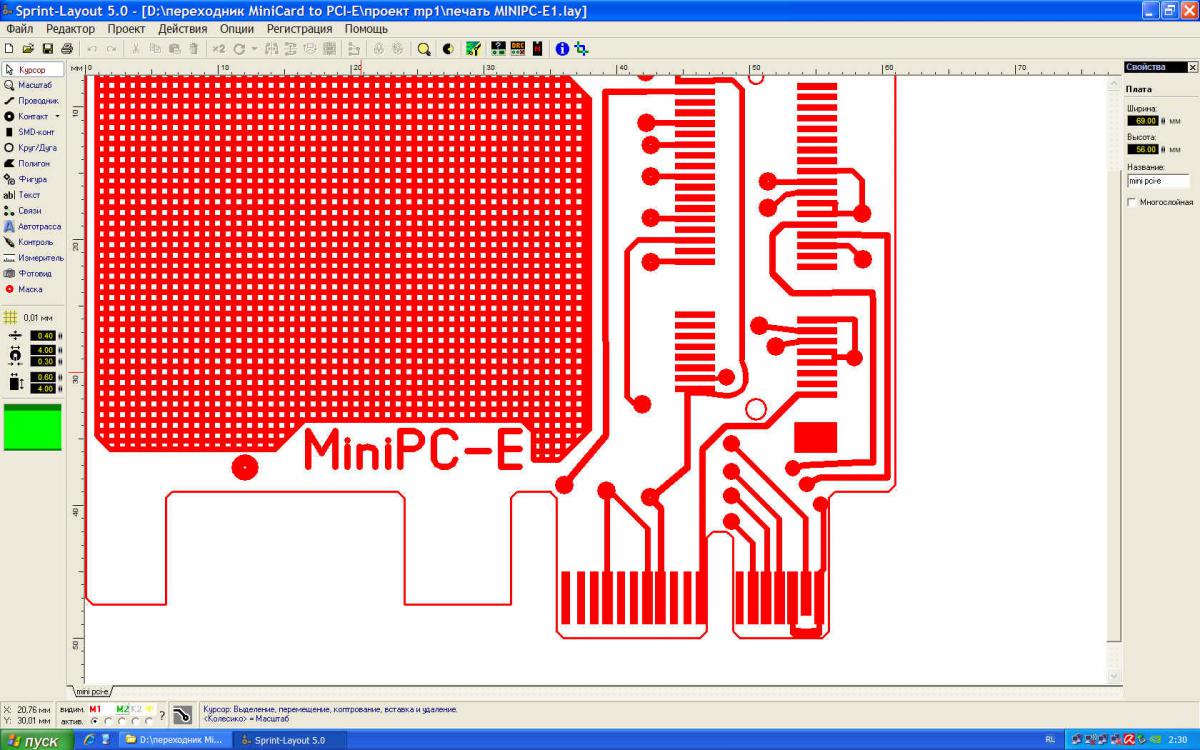
… лазерным принтером на подложку от самоклеящейся плёнки. 
После чего тонер переносится с помощью утюга на заготовку печатной платы из двухстороннего фольгированного стеклотекстолита. 
Затем заготовка подвергается травлению… 
… очистке… 
… сверлению… 
… опиловке… 
… и лужению. 
Полностью собранный самодельный адаптер: 
и его схема:
Установка светодиодов и резисторов не обязательна, устройство сохраняет работоспособность и без них.
Вывод: в первую очередь покупка адаптера будет полезна, если бесплатно досталась ноутбучная карточка 802.11ac.